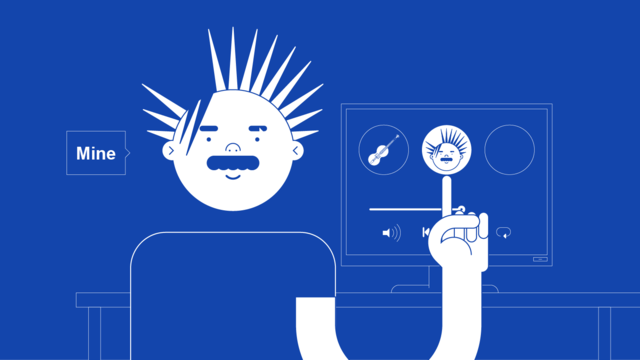Cómo cambiar tu arte/banner en YouTube for artists.
Ya tienes tu música en YouTube, pero ¿cómo cambias el banner en la parte superior de tu perfil?
En este artículo te explicamos cómo cambiar la imagen de tu banner, pero si aún no has tomado control de tu Canal Oficial de Artista, aquí tenemos una guía de cómo hacerlo:
Si tu música ha sido distribuida a YouTube en lugar de que tu mismo la hayas subido, entonces el proceso no es tan sencillo como personalizar tu perfil en YouTube. Primero tienes que tomar control de tu Canal Oficial de Artista para que puedas reunir todo tu contenido en un sólo lugar y de ahí poderlo personalizar. En el enlace que te compartimos en el párrafo anterior te decimos cómo.
Primero crea o toma una imagen que sea de alta calidad, más larga que ancha y que creas que te representa como artista.
El banner/arte de tu canal es la imagen horizontal que está en la parte superior de tu canal. Esta sirve como una “carnada” para tus posibles espectadores. Por esta razón es que debe una representación identificable pero sencilla de lo que eres.
Especificaciones del banner en YouTube:
Utiliza los siguientes lineamientos para asegurarte que tu imagen cumple con los reglamentos y pueda ser aceptada como el nuevo arte de tu canal. No subas imágenes que contengan celebridades, desnudez, arte u otras imágenes que estén bajo copyright, ya que de lo contrario estarías los Lineamientos de la Comunidad de YouTube.
- Dimensiones mínimas de: 2048 x 1152 px con una proporción de 16:9.
- Con las dimensiones mínimas, el área segura para texto y logos es de: 1235 x 338 px. Imágenes más grandes podrían ser recortados en ciertos modos o dispositivos.
- Tamaño del archivo: 6MB o menos.
Cómo añadir o editar la imagen del banner de tu canal:
- Inicia sesión en YouTube.com
- Selecciona tu foto de perfil en Tu Canal.
- Selecciona Personalizar canal.
- Nuevo arte de canal: Para añadir nuevo arte, haz click en Añadir arte de canal en la parte superior de la pantalla.
- Arte de canal existente: Para reemplazar tu arte existente, pon el cursor encima del banner existente y haz click en Editar y luego en Editar arte de canal.
- Sube una imagen o foto que tengas guardada. También puedes dar click en la pestaña Galería para elegir una imagen de tu biblioteca de fotos en YouTube.
- Verás una vista previa de cómo se verá tu arte en diferentes dispositivos. Para hacer cambios haz click en Ajustar tamaño.
- Haz click en Seleccionar
Cómo añadir vínculos a tus cuentas de redes sociales en tu banner
También puedes añadir vínculos a tus redes sociales en tu banner para que tus espectadores tengan fácil acceso a tus otras páginas.
- En una computadora, ve a tu canal y haz click en la pestaña Acerca. Si estás usando el nuevo diseño de YouTube da click en Personalizar Canal.
- Pon el cursor encima de “Vínculos” y haz click en editar.
- Haz click en el botón +Añadir.
- Ingresa un título y el URL del sitio que quieras vincular con tu cuenta. Puedes añadir hasta cinco vínculos.
- Haz click en Listo.
Los enlaces que añadas estarán debajo de la descripción de tu canal y puedes usar los íconos de las diferentes redes sociales.
Tienes que utilizar una computadora para cambiar la imagen de tu banner ya que YouTube ya no permite hacerlo a través del celular.